Stap 1: Sluit de camera aan op de computer
Sluit de camera en computer aan op een van de volgende manieren.
Aansluiten via USB
Schakel de camera uit en sluit hem aan op de computer met de meegeleverde USB-kabel van de camera. Zet de camera aan zodra de kabel is aangesloten.
- Als uw camera over twee USB-aansluitingen beschikt (USB-data-aansluiting en USB-stroomaansluiting), sluit u de kabel aan op de USB-data-aansluiting.
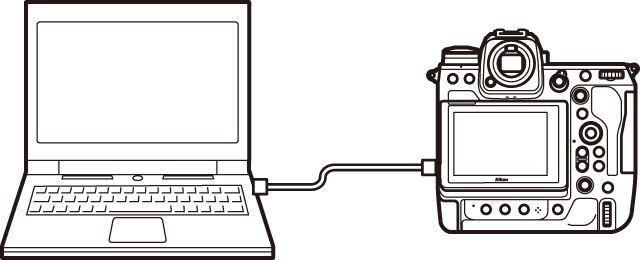
 Camera's die geen draadloze verbindingen ondersteunen
Camera's die geen draadloze verbindingen ondersteunen
NX Tether kan niet worden gebruikt met de volgende camera's via een draadloze verbinding. Gebruik een USB-kabel om de camera op de computer aan te sluiten.
- Z5
- Z50
- Z30
- Zfc
Draadloos verbinding maken via een WT‑7 draadloze zender
Compatibele camera's kunnen draadloos verbinding maken met computers met behulp van optionele WT‑7 draadloze zenders. U moet verbinding maken met behulp van een hostprofiel dat is geconfigureerd voor [Camerabediening].
De procedure is dezelfde als voor het computerprogramma Camera Control Pro 2 van Nikon. Zie voor meer informatie het onderdeel Camera Control Pro 2 in de documentatie voor de WT‑7.
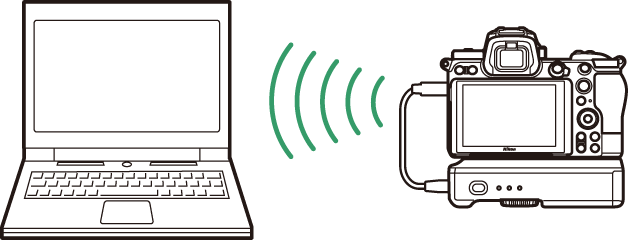
Draadloos verbinding maken via een WT‑6 draadloze zender
De D6 kan draadloos verbinding maken met de computer via een optionele WT‑6 draadloze zender. U moet verbinding maken met behulp van een hostprofiel dat is geconfigureerd voor [Camerabediening].
De procedure is dezelfde als voor het computerprogramma Camera Control Pro 2 van Nikon. Zie voor meer informatie het onderdeel Camera Control Pro 2 in de Naslaggids voor de camera.

Draadloos verbinden via de ingebouwde draadloze LAN van de camera (camera’s met netwerkmenu-opties)
Camera’s met een netwerkmenu kunnen draadloos verbinding maken met computers met behulp van ingebouwde draadloze LAN-transceivers. Verbind de camera en computer draadloos via [Verbinden met computer] in het netwerkmenu.
De procedure is dezelfde als voor het computerprogramma Camera Control Pro 2 van Nikon. Zie voor meer informatie het onderdeel Camera Control Pro 2 of NX Tether in de Naslaggids voor de camera.
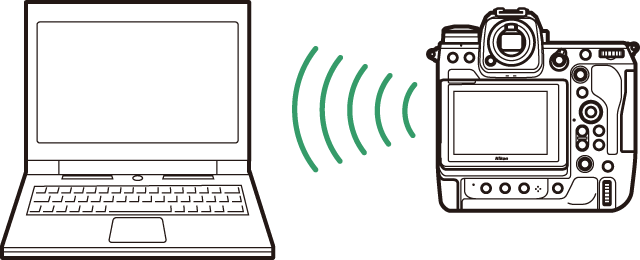
Aansluiten via Ethernet
Camera's met een Ethernet-aansluiting of bevestigd aan een WT‑7 kunnen via een Ethernet-kabel op de computer worden aangesloten.
De procedure is dezelfde als voor het computerprogramma Camera Control Pro 2 van Nikon. Gebruikers van camera's met Ethernet-aansluitingen kunnen het onderdeel Camera Control Pro 2 of NX Tether raadplegen in de Naslaggids/Handleiding van de camera. Gebruikers van de WT‑7 kunnen het onderdeel over Camera Control Pro 2 raadplegen in de meegeleverde documentatie.
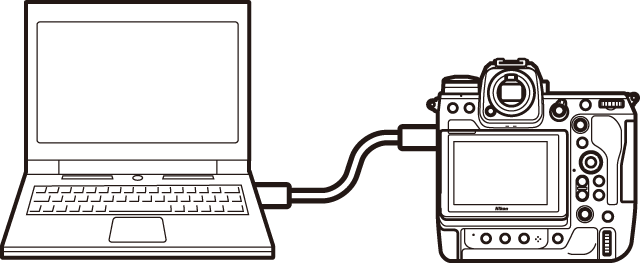
 Het Download Center
Het Download Center
De naslaggidsen voor de camera en WT‑7-documentatie zijn beschikbaar via het Nikon Download Center.
Het Nikon Download Center:
https://downloadcenter.nikonimglib.com/
 USB-kabels
USB-kabels
Gebruik een USB-kabel die rechtstreeks vanaf de computer op de camera wordt aangesloten. Aansluiten via een USB-adapter kan ervoor zorgen dat de verbinding van NX Tether naar de camera onverwachts wordt beëindigd.
 Meerdere camera's gebruiken
Meerdere camera's gebruiken
NX Tether kan schakelen tussen meerdere aangesloten camera's. Het ondersteunt maximaal vijf gelijktijdige aansluitingen, maar kan slechts één camera tegelijk bedienen.
 Nikon Transfer 2 en Camera Control Pro 2
Nikon Transfer 2 en Camera Control Pro 2
NX Tether kan niet worden gebruikt met Nikon Transfer 2 of Camera Control Pro 2. Sluit deze programma’s af alvorens NX Tether te starten.
 Fotolader (macOS)
Fotolader (macOS)
Wanneer een camera via een draadloos LAN of Ethernet is aangesloten, start het programma Fotolader dat is meegeleverd met macOS op de camera die is weergegeven in de lijst [GEDEELD]. Houd er rekening mee dat als u de camera in Fotolader selecteert, u later geen verbinding kunt maken met behulp van NX Tether.
